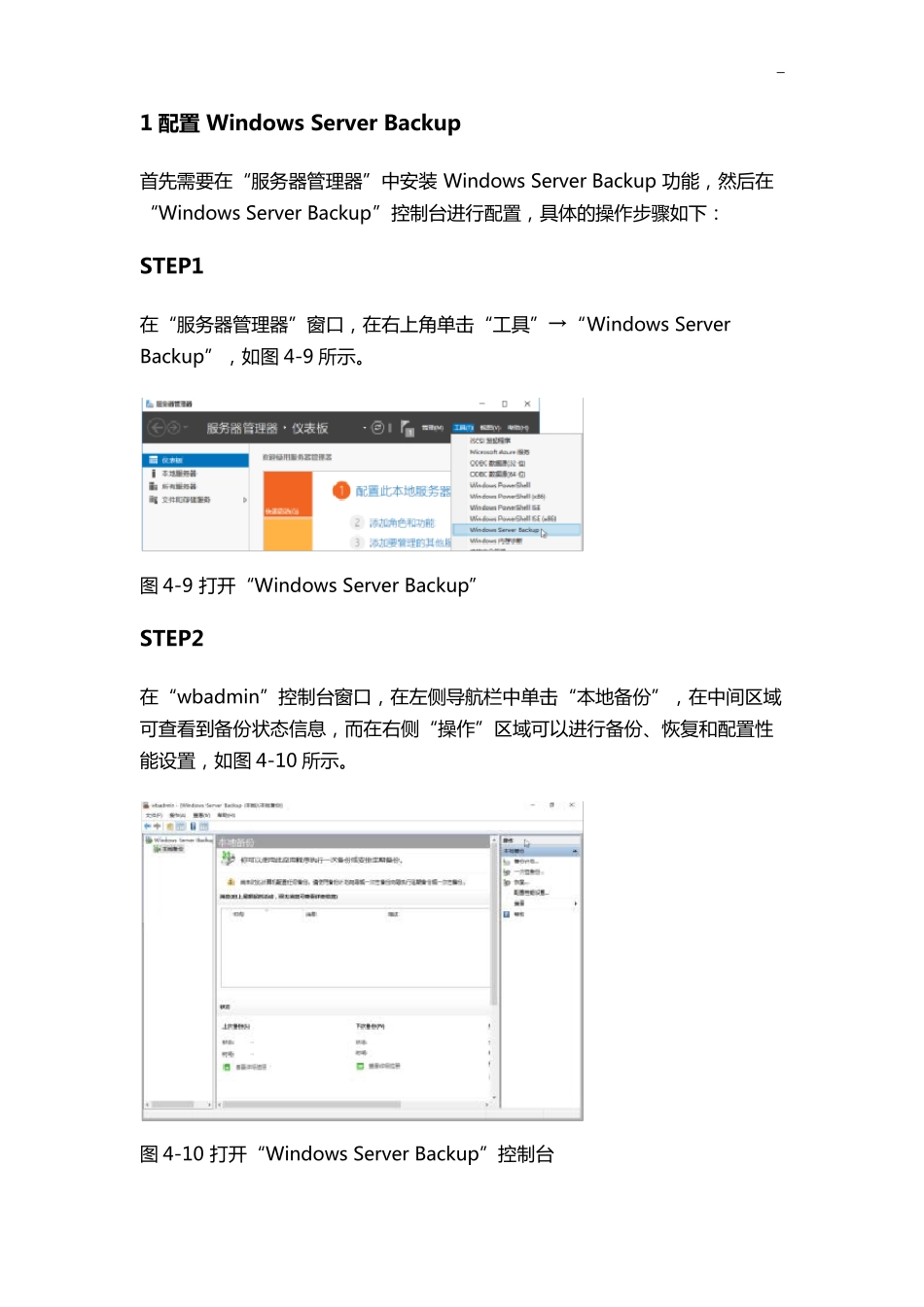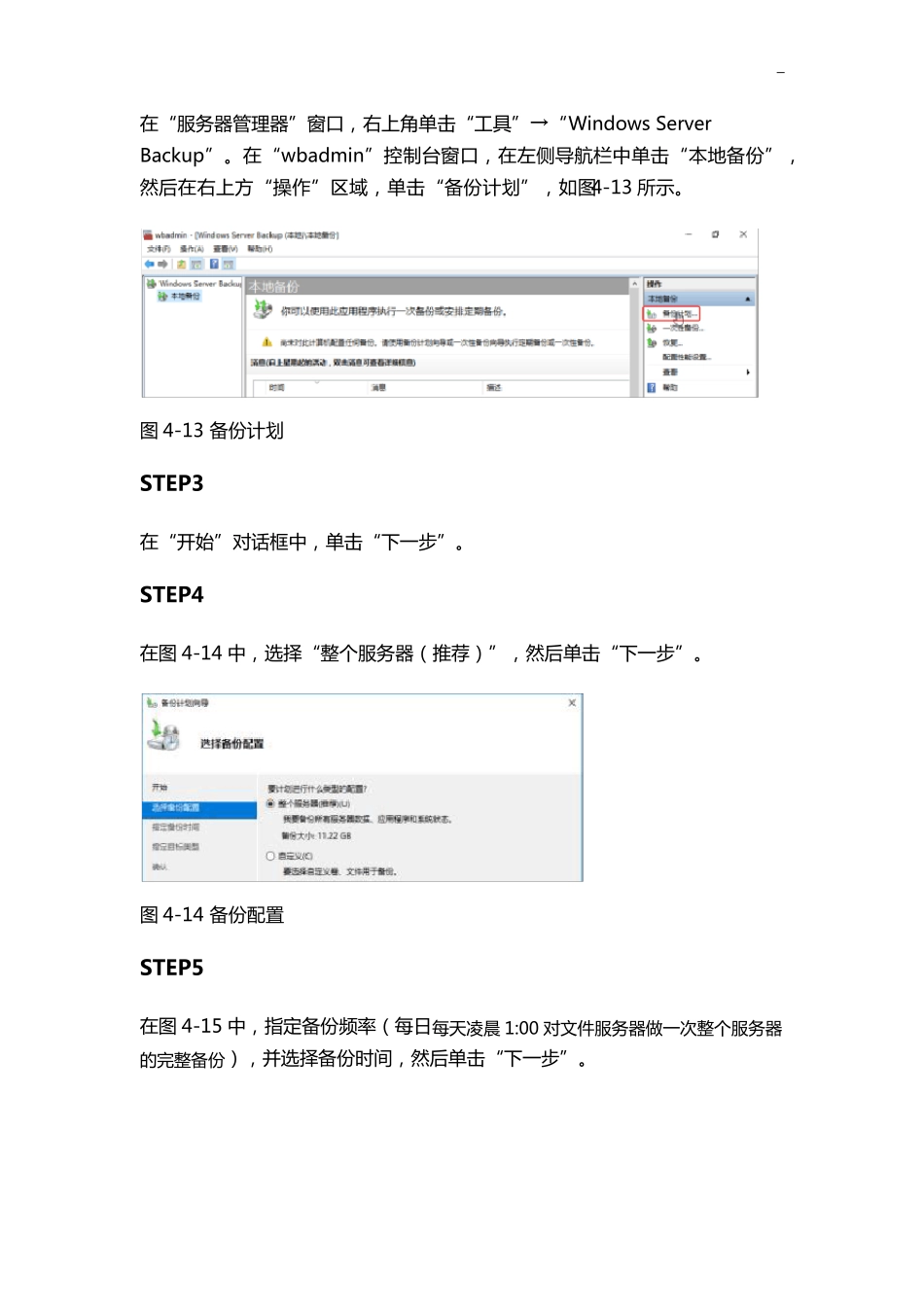_ 1 配 置 Windows Server Backup 首 先 需 要 在 “服务器管理器”中安装 Windows Server Backup 功能,然后在“Windows Server Backup”控制台进行配置,具体的操作步骤如下: STEP1 在 “服务器管理器”窗口,在 右上角单击“工具”→“Windows Server Backup”,如图 4-9 所示。 图 4-9 打开“Windows Server Backup” STEP2 在 “wbadmin”控制台窗口,在 左侧导航栏中单击“本地备份”,在 中间区域可查看到备份状态信息,而在 右侧“操作”区域可以进行备份、恢复和配置性能设置,如图 4-10 所示。 图 4-10 打开“Windows Server Backup”控制台 _ 安 装 Windows Server Backup 功 能 后 , 就 可 以 针 对 备 份 性 能 进 行 设 置 , 在 图4-10 中 , 单 击 右 侧 “操作”区域中 的“配置 性 能 设 置 ”, 弹出如图 4-11 的对话框。 ( 1) 使 用 “备份计划”备份整个服务器的数据 STEP1 添加两个新磁盘(可 用空间足够存放服务器上的所有数据), 以 保存备 份 数据,如图 4-12 所示。 图 4-12 添加保存备 份 文件的磁盘 STEP2 _ 在 “服务器管理器”窗口,右上角单击“工具”→“Windows Server Backup”。在 “wbadmin”控制台窗口,在 左侧导航栏中单击“本地备份”,然后在 右上方“操作”区域,单击“备份计划”,如图4-13 所示。 图 4-13 备份计划 STEP3 在 “开始”对话框中,单击“下一步”。 STEP4 在 图 4-14 中,选择“整个服务器(推荐)”,然后单击“下一步”。 图 4-14 备份配置 STEP5 在 图 4-15 中,指定备份频率(每日每天凌晨 1:00 对文件服务器做一次整个服务器的完整备份),并选择备份时间,然后单击“下一步”。 _ 图 4-15 指 定 备 份 时 间 STEP6 在 图 4-16 中 , 指 定 保 存 备 份 文 件 的 位 置 , 保 存 默 认 选 项 , 然 后 单 击 “下一步”。 图 4-16 保 存 备 份 文 件 的 位 置 注:在 图 4-16 所示, 保 存 备 份 文 件 的 位 置 有三个选 项 , 在 做出选 择前, 系统管理员应该认 真阅读选 项 下方的 描述文 字。 STEP7 在 图 4-17 中 , 单 击 “显示所有可用磁盘”, 然 后 选 择磁盘(如, 磁盘 1), 再单 击 “确定 ”。 _ 图 4-17 显...